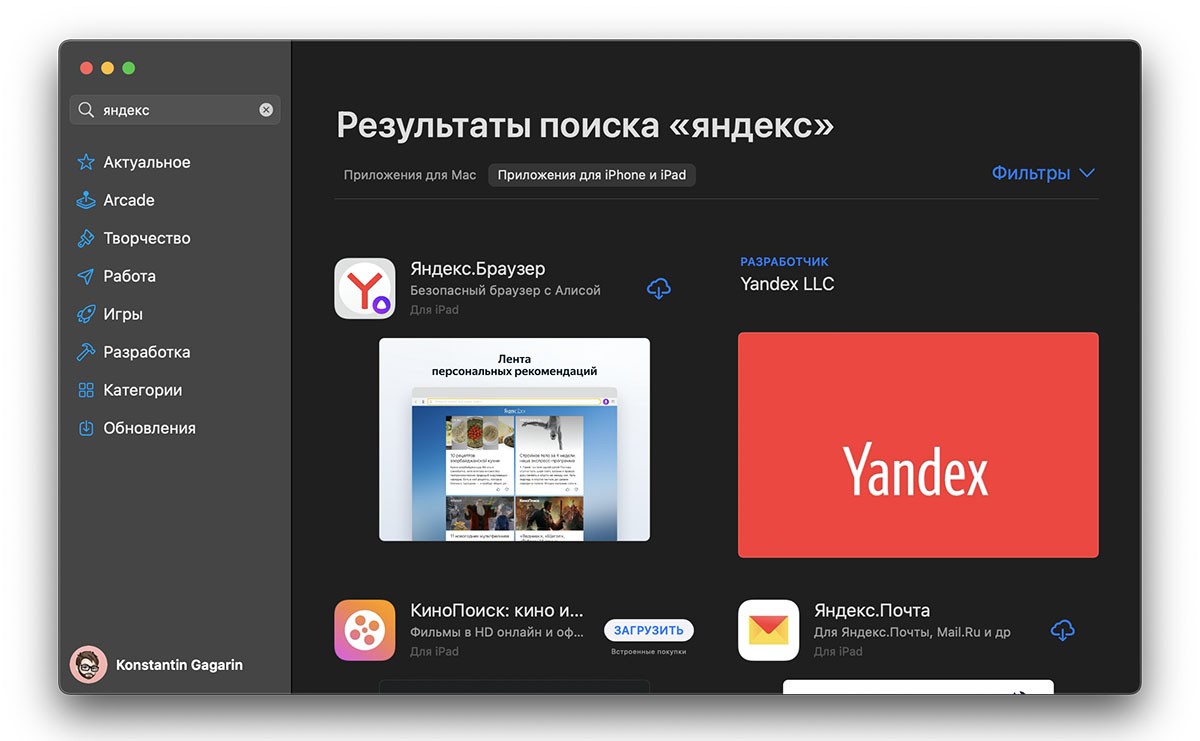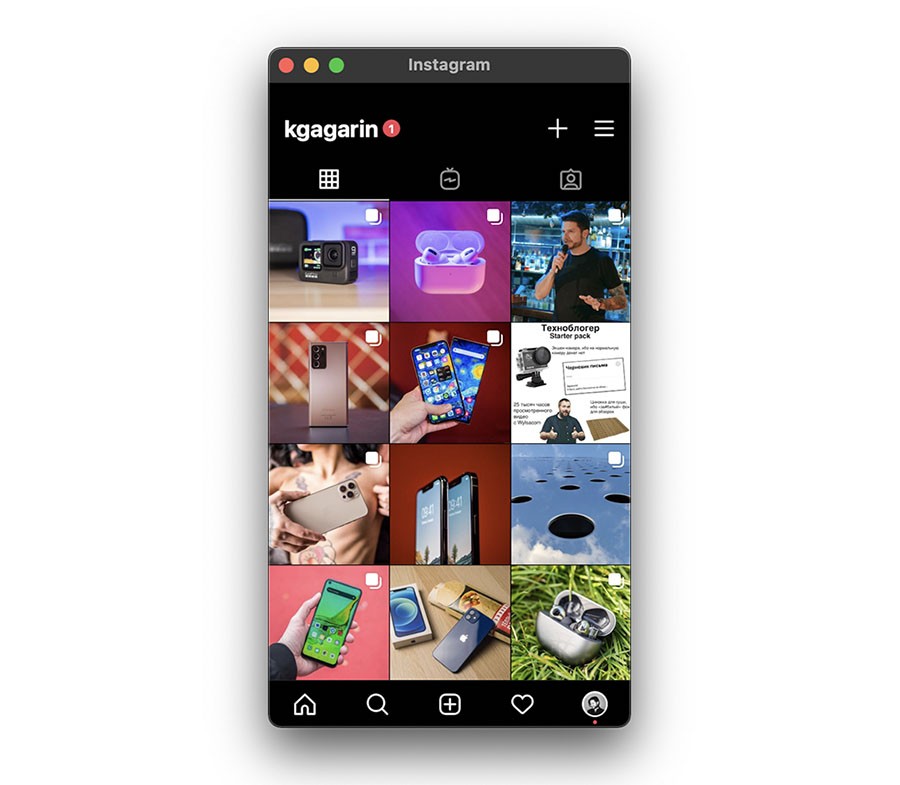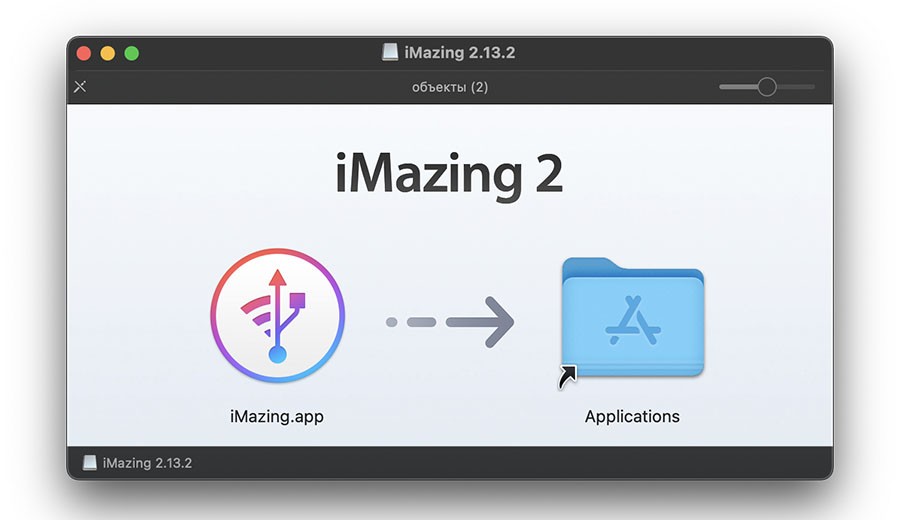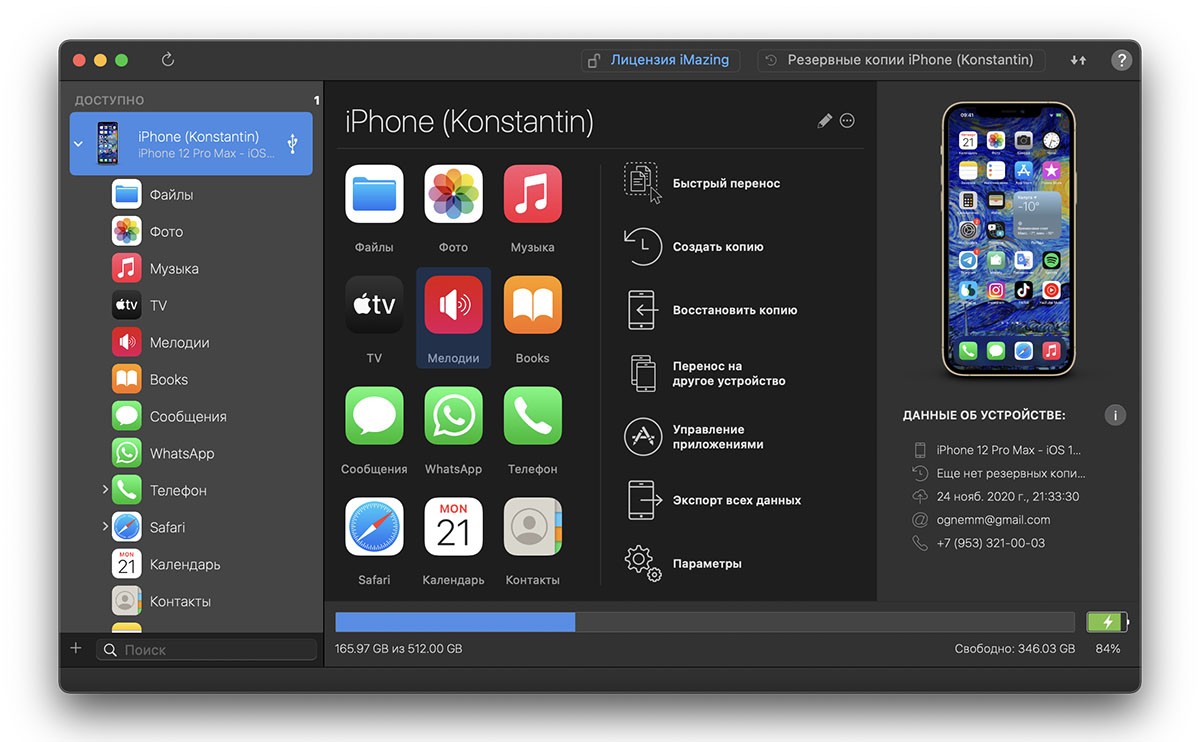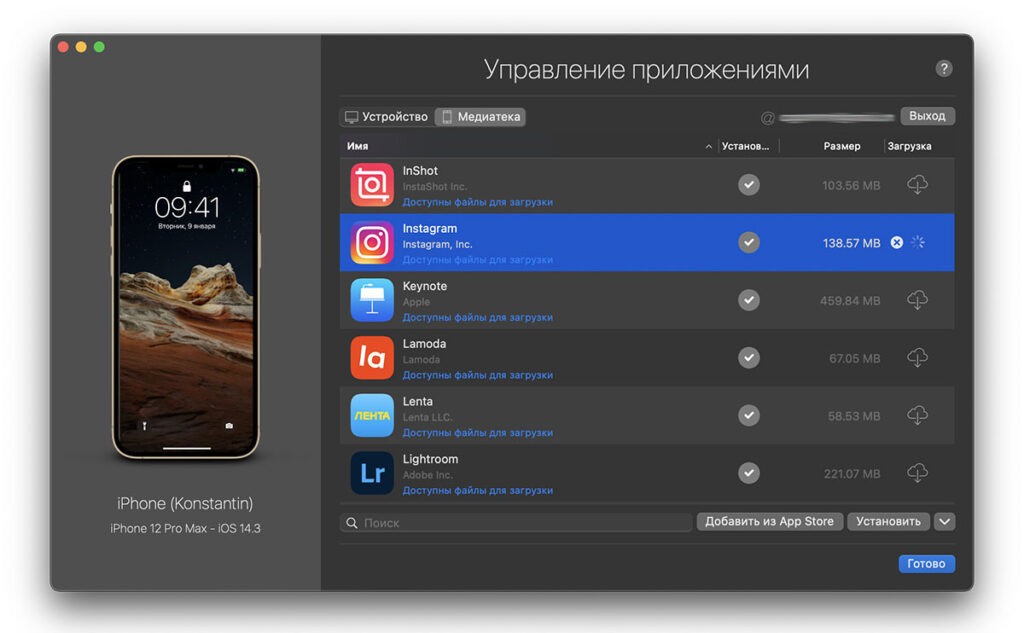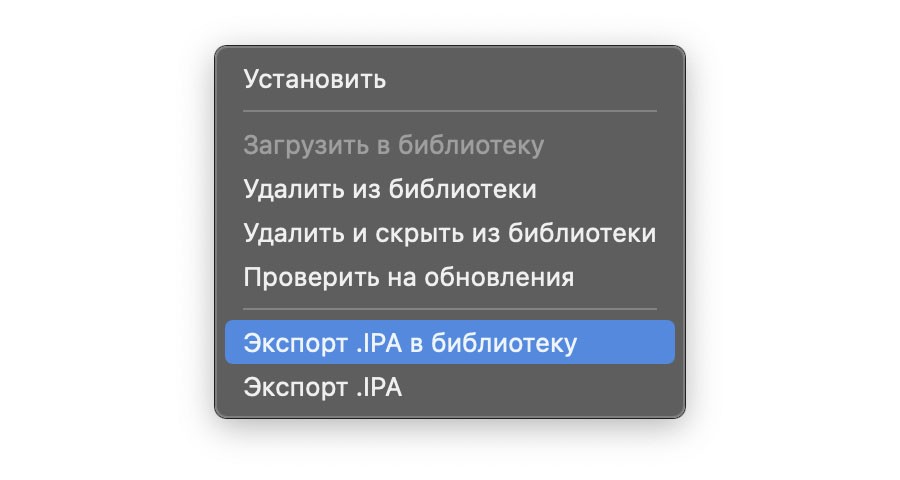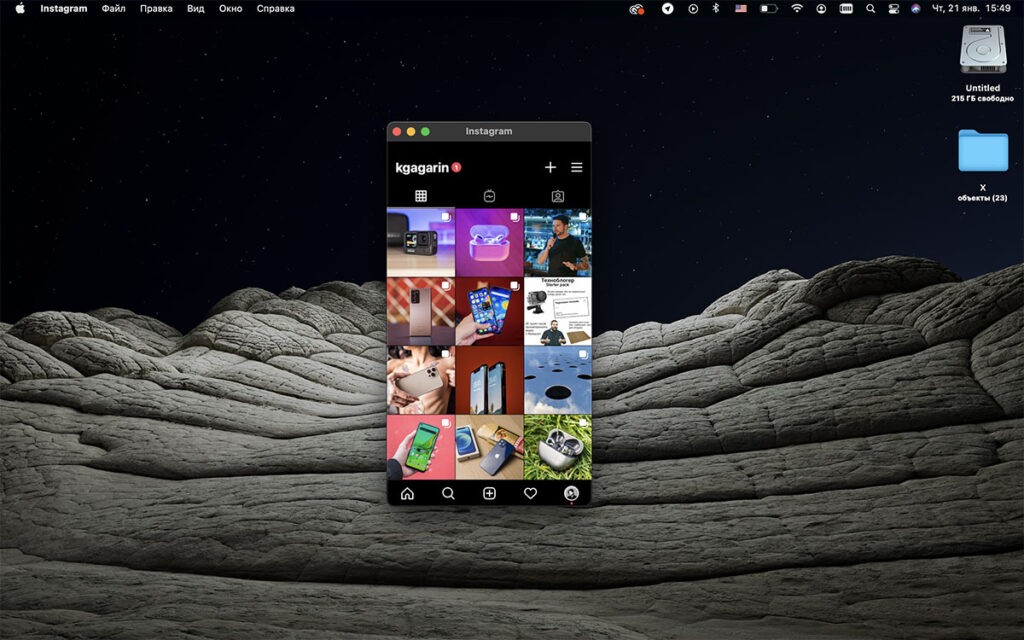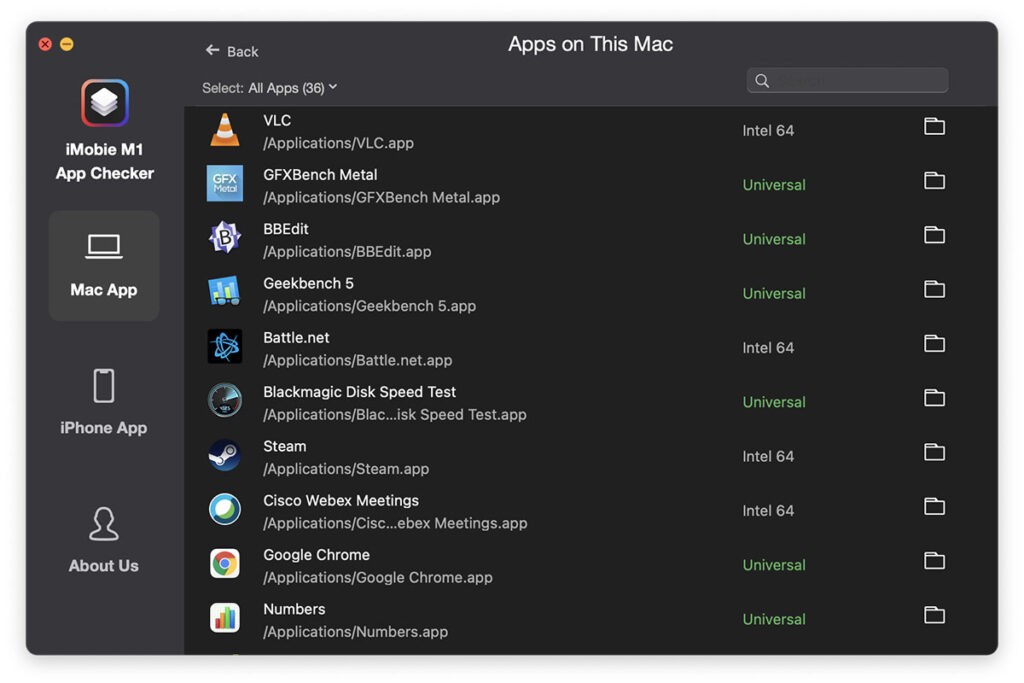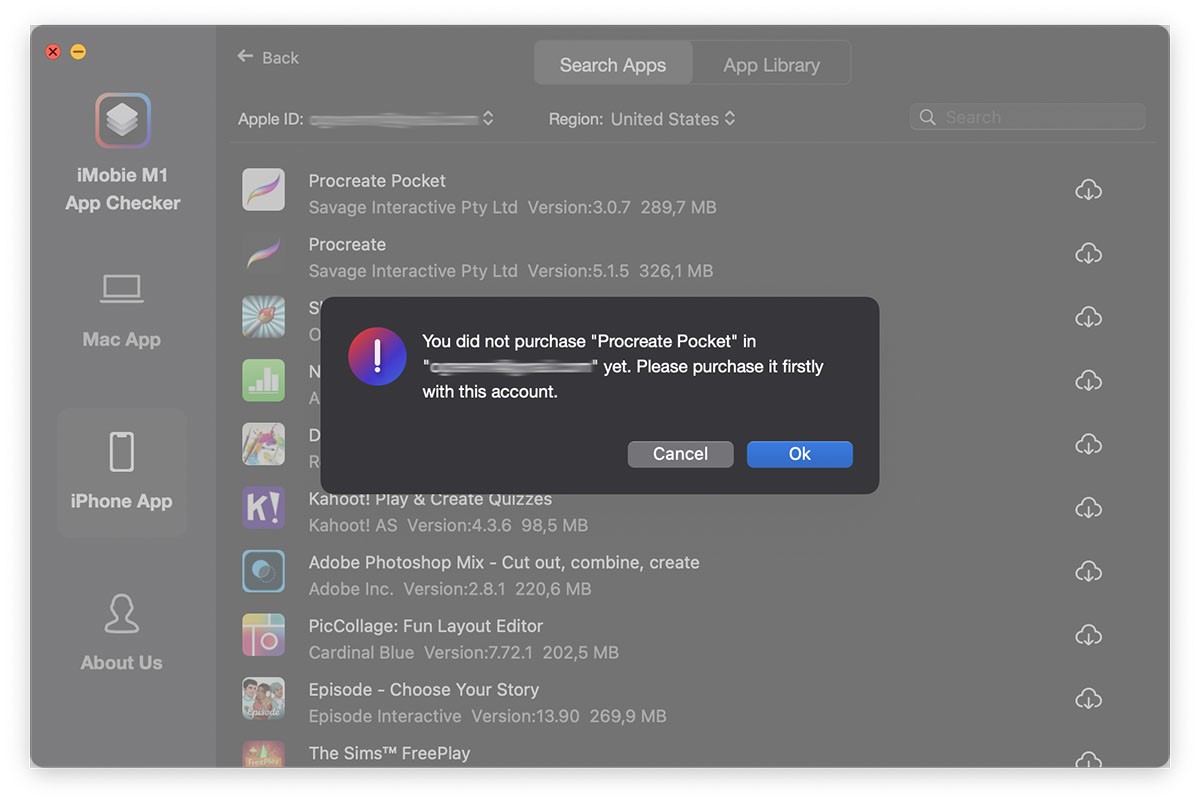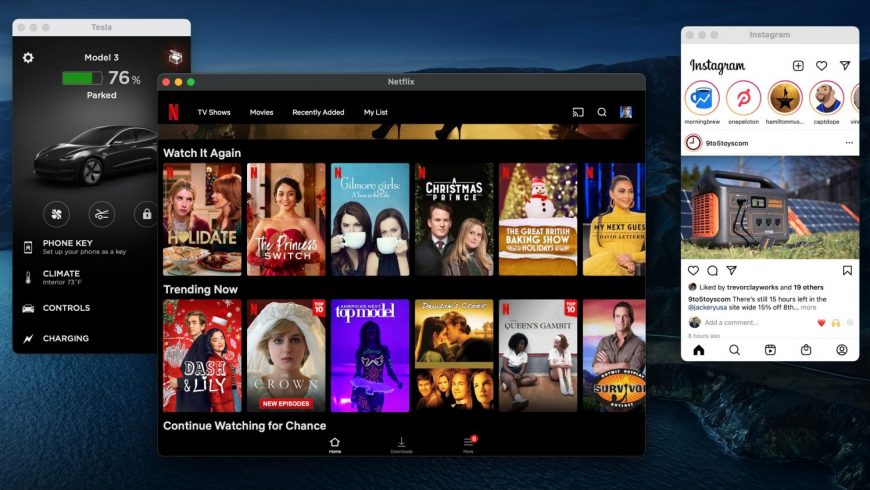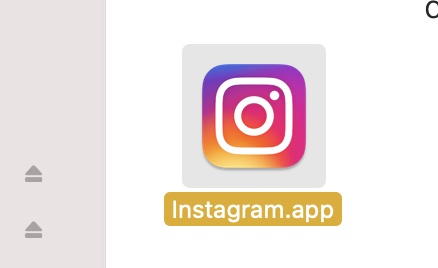как установить приложения ios на mac m1
Как установить приложения для iPhone / iOS на MacBook Air (с процессором M1)
На компьютеры Apple с процессором M1 можно устанавливать приложения для iPhone / iOS. Однако в официальном магазине App Store доступны далеко не все программки. Как обойти эти ограничения, сейчас и разберёмся.
Что нам понадобится?
Во-вторых, работает всё только на macOS Big Sur. Старшие версии не поддерживаются.
Как устанавливать приложения для iPhone и iPad на Mac
Первый способ. Официальный
Заходим в App Store на Mac. В строке поиска слева вверху вписываем название нужной программки.
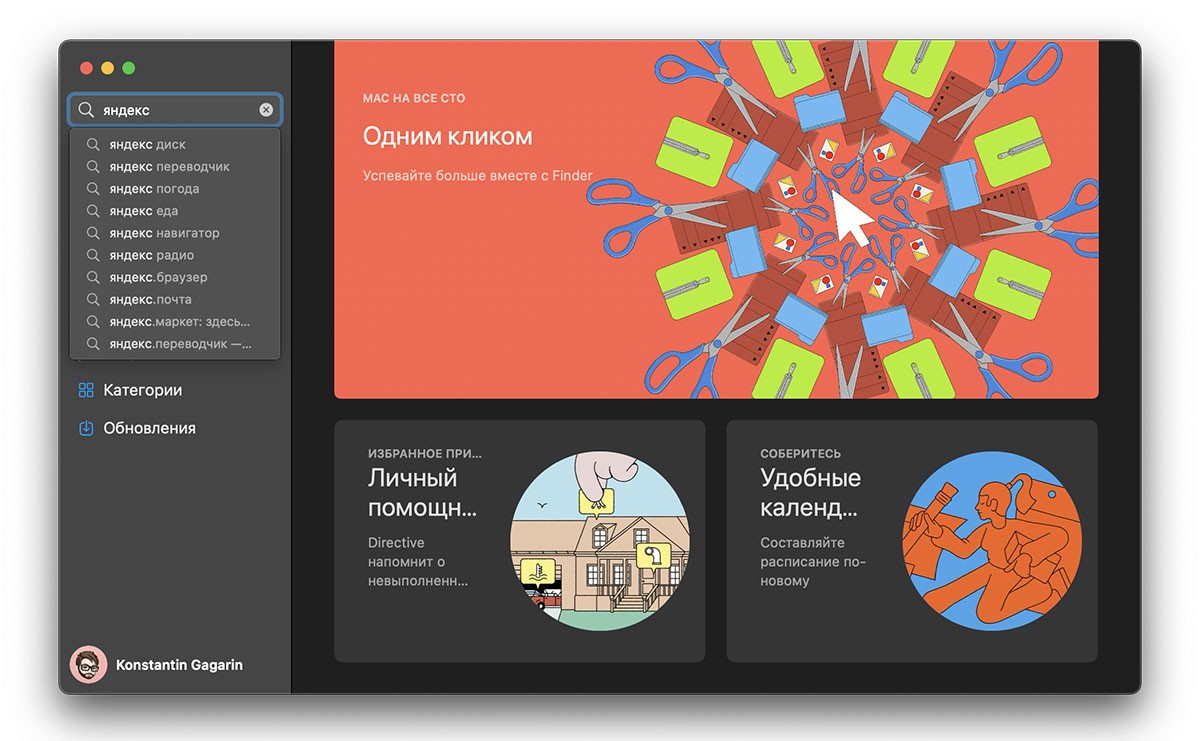
По умолчанию в основной части окна будет выдача программ для Mac. Однако вверху можно переключиться на категорию «Приложения для iPhone и iPad».
Далее находим нужную утилиту, скачиваем и юзаем на компьютере как обычно, на смартфоне.
Некоторые приложения позволяют изменять размер окна, другие нет. В основном всеми утилитами можно комфортно управлять мышкой и клавиатурой — ограничений почти нет. Но, понятное дело, что-то может не работать, ибо программки рассчитаны в первую очередь на сенсорный ввод.
iOS приложения на Mac
У такого способа есть один существенный минус — многих iOS-приложений попросту нет в Mac App Store. Насколько я понял, разработчикам банально не выгодно разрешать установку одной и той же программы сразу на две системы. Особенно, когда для старшей macOS есть специальная версия за отдельную плату.
Например, нельзя установить Instagram и TikTok — их нет в поиске. Та же история с играми вроде PUBG Mobile. В каталоге App Store (для iPhone и iPad) есть лишь многочисленные клоны.
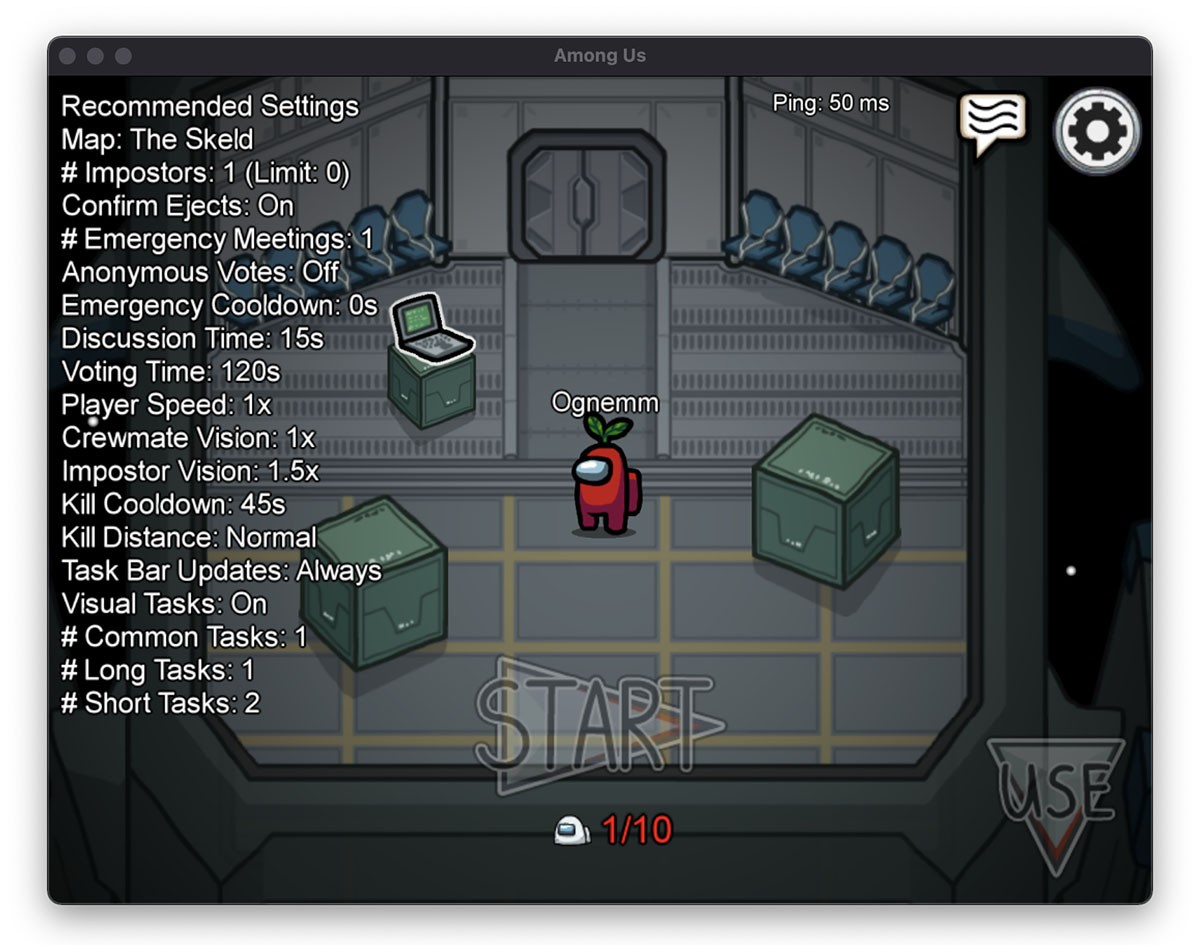
Второй способ. Не очень официальный
Сразу предупреждаю, что скачать в интернетах IPA-файл и установить на Mac не получится. По крайней мере, у меня не вышло. К тому же, это попахивает пиратством, а нам такого не надо.
Остаётся установка через сторонние каталоги-приложения. На данный момент их два:
Сразу предупреждаю, что способ не слишком безопасный. Приложения скачиваются пусть и с официальных сайтов разработчиков, но проверку Apple не проходили — их нет в App Store. Спасибо хотя бы за то, что они не запрашивают доступ к системе, не суют свой нос никуда.
iMazing
Целый комбайн для работы с iOS-устройствами. С его помощью можно гонять туда-сюда музыку, фильмы, файлы и прочее. Некая альтернатива iTunes — всё в одном.
Однако нам интересно другое — как устанавливать iOS-приложения на Mac:
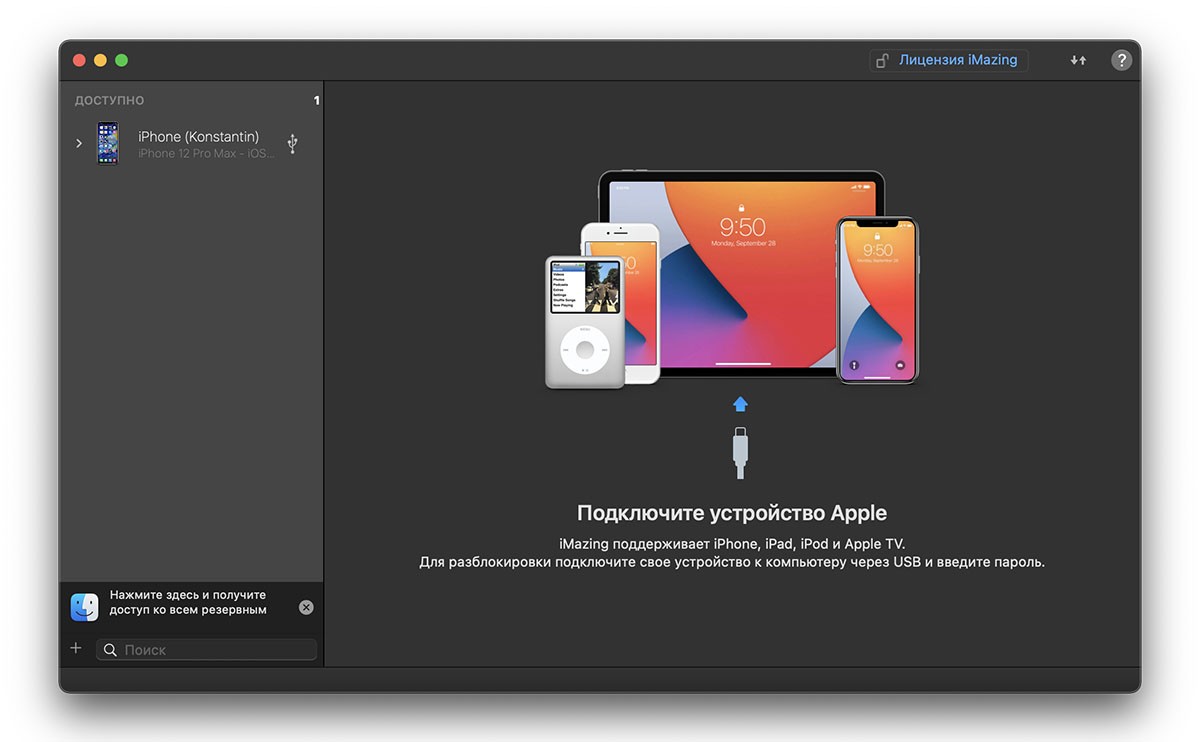
Тот же Instagram работает ровно также, как и на телефоне. Можно скролить ленту, смотреть сторис, чатится, постить фото и так далее. Ограничение одно — нельзя изменять размеры окна.
Таким образом, при помощи iMazing можно скачать любое приобретённое за денежку или бесплатно приложение. Всё почти официально, без пиратства и прочего мракобесия.
Минус — программа платная и не дешёвая. Для двух устройств цена 2 299 рублей, однако первые 15 дней бесплатные. Можно успеть установить всё, что нравится и простится с iMazing.
iMobile M1 App Checker
Изначально, приложение позиционировалось для проверки совместимости утилит с процессором M1. Так гораздо удобнее и нагляднее чекать совместимость программ, нежели через настройки «Об этом Mac».
Тем не менее, iMobile позволяет скачивать на Mac любое приложение из мобильного App Store. Для этого:
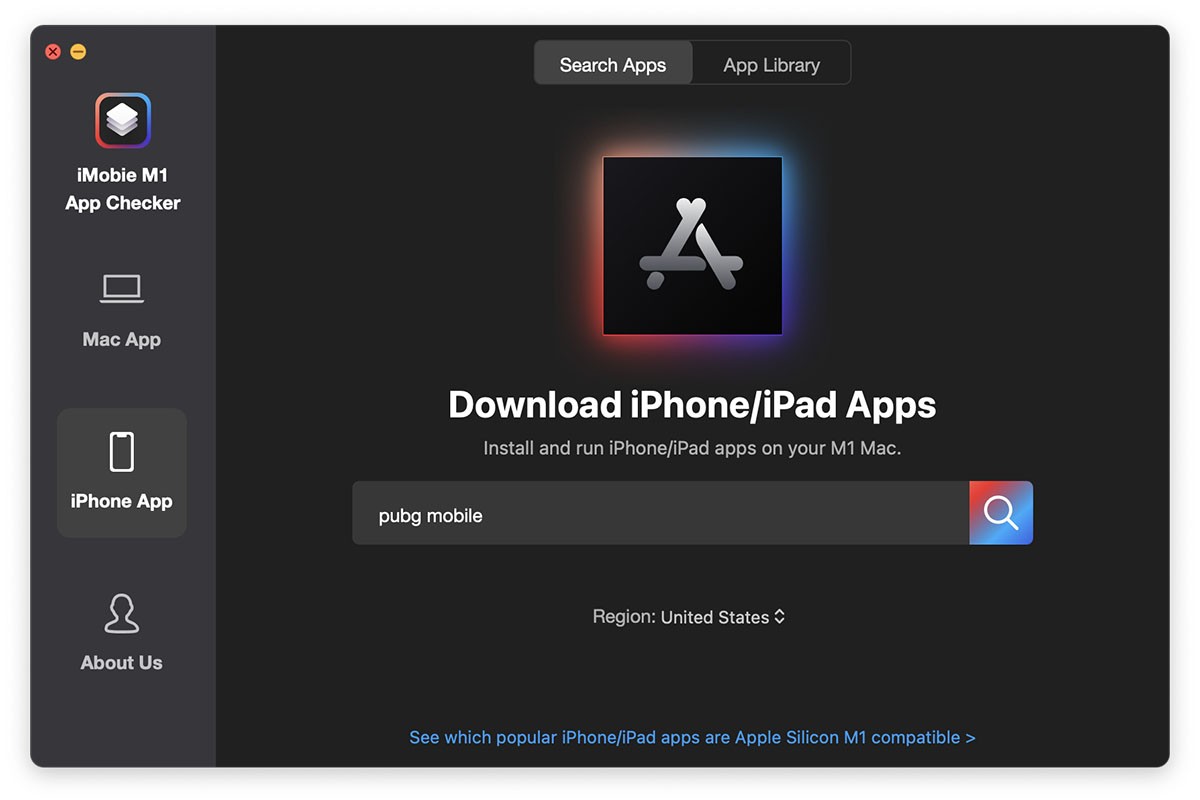
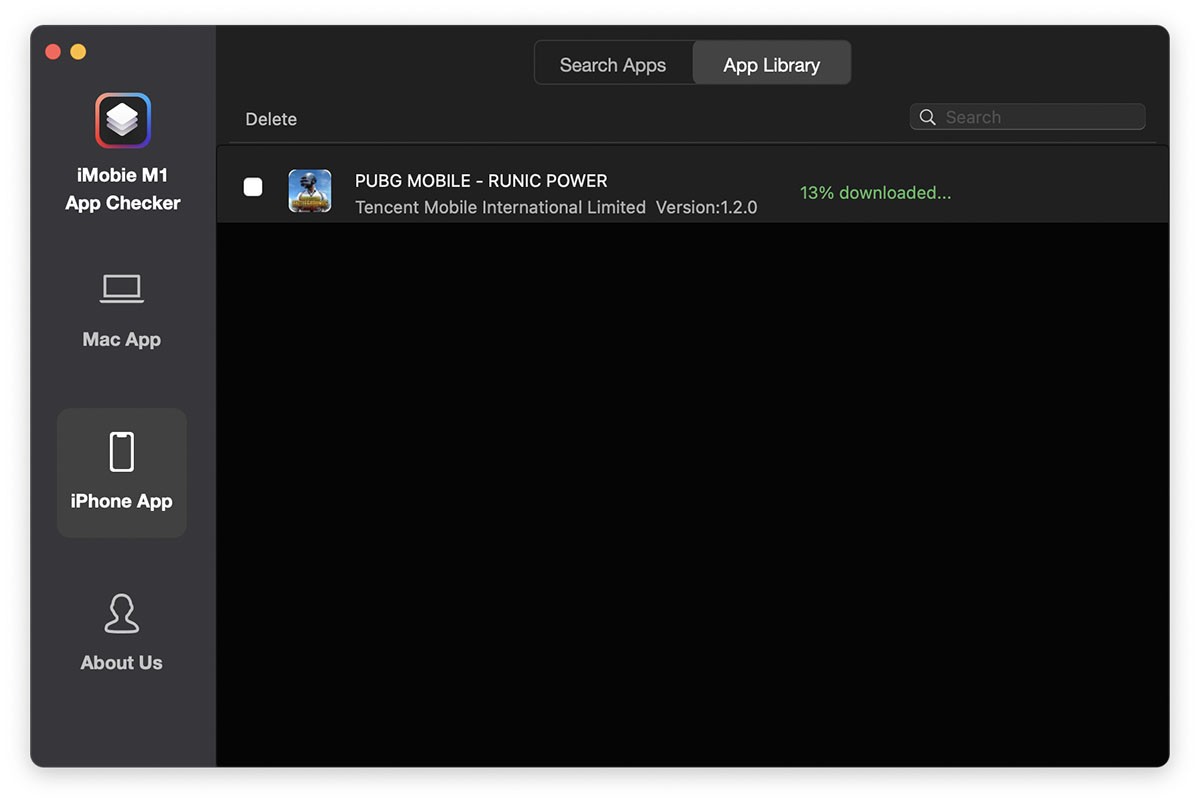
Огромный плюс iMobile M1 App Checker — оно бесплатное. Скачал один раз и кайфуй, никто и слова не скажет.
Возможность установки на Mac приложений для iPhone или iPad — ещё один маркер масштаба той революции, которую Apple совершила прошлой осенью. Процессор M1 на ARM-архитектуре объединяет под своим крылом два лагеря: настольные компьютеры и мобильные устройства. Ещё чуть-чуть и все границы будут стёрты. И особенно круто, что это слияние проходит под эгидой запредельной производительности как настольного чипа M1, так и мобильного Apple A14 Bionic.
Как установить приложения для iPhone и iPad на MacBook c M1
С выходом новых MacBook Air 13″ и MacBook Pro 13″ на процессоре Apple Silicon М1 появилась возможность устанавливать приложения, написанные для iPhone и iPad. Сегодня я вам расскажу, как их установить на новые MacBook. Поехали!
Из-за того, что процессор собственного производства Apple Silicon M1 построен на архитектуре ARM, появилась возможность устанавливать на Mac с новым чипсетом приложения и игры, написанные под iPhone и iPad, в основе которых также лежит ARM-архитектура. Некоторые разработчики специально включили поддержку установки своих программ прямо с Mac App Store. Давайте наконец-то узнаем, как установить приложения для iPhone и iPad на MacBook c M1.
Как установить приложения iOS на MacBook с помощью Mac App Store
Для начала разберемся, как установить программы и игры под iOS напрямую с Mac App Store.
Если возле приложения присутствует надпись «Не проверено на macOS», значит разработчик не оптимизировал его под macOS, а если надписи нет — то можно смело запускать его на своем макбуке или Mac mini (2020). Интерфейс программы может быть не совсем оптимизирован под дизайн ОС, ведь это все еще остается приложением под iOS, но работает оно зачастую быстро и стабильно.
Далеко не все приложения доступны для установки на Mac с процессором М1. Например: Netflix, Hulu и другие нужно устанавливать не через официальный магазин, а используя обходной путь, о котором речь пойдет далее.
Как установить приложения для iPhone на Mac M1 без использования Mac App Store
Установленные таким образом приложения не оптимизированы для Mac на чипсете M1 и предназначены только для устройств с сенсорным экраном, поэтому при их использовании можно столкнуться с некоторыми ошибками и проблемами. Но по большей части, приложения iOS хорошо работают на Mac, даже если они не оптимизированы.
Заключение
Для более наглядного руководства, как установить мобильные приложения на Mac с M1, предлагаю посмотреть видео.
Не забывайте комментировать материал, если он был для вас полезен, а также переходить в наш Telegram-канал. Всего доброго!
Как установить любое iOS-приложение с iPhone и iPad на Mac M1
Приложения с iPhone и iPad можно легко скачивать из Mac App Store и запускать на MacBook Air, Mac mini и MacBook Pro с процессором M1. Однако Apple дала разработчикам возможность не добавлять поддержку Mac, и многие ей воспользовались.
Теперь же стало известно, что вы можете вручную устанавливать IPA-файлы приложений на модели Mac M1.
Для этого нужна копия IPA-файла, привязанная к вашему Apple ID. Это значит, что вы не можете просто скачать файл из интернета или поделиться своим с другими пользователями. Так как же извлечь IPA-файл приложения с iPhone?
Как устанавливать приложения с iPhone на Mac M1
С помощью программы iMazing вы можете скачивать IPA-файлы приложений со своего iPhone.
Когда вы экспортируете IPA-файл, его просто нужно дважды кликнуть, и он установит себя сам. Вы сможете открыть приложение через Finder, Launchpad или легко добавить его в Док. Оно будет расположено в папке Программы.
Способ работает с большинством приложений для iPhone и iPad, включая Netflix, Hulu, Dark Sky и Instagram. Однако некоторые приложения, как WhatsApp и Apple Store, не открываются на Mac.
Есть несколько нюансов. Во-первых, разработчики этих приложений не зря не добавили в них поддержку Mac. Многие функции в них работают странно или не работают вообще. В Netflix, например, нет полноэкранного режима и даже возможности менять размер окна.
Instagram работает исправно, но окно очень маленькое. Лучше всего работает приложение Plex. Неплохо показал себя и TikTok. Жаловаться на неисправности нет смысла, поскольку разработчики намеренно не добавляли поддержку Mac.
Скорее всего, Apple заблокирует этот способ в будущем. Это неофициальный метод установки приложений, так что он не будет доступен вечно. Пока что воспринимайте его как временное решение.
Как установить приложения для iPhone или iPad на Mac M1 (2 способа)
Среди множества преимуществ чипов M1 также есть возможность устанавливать любые приложения для iPhone или iPad на Mac M1. Это возможно благодаря общей архитектуре двух операционных систем. Реакция на разработку была умеренной; в то время как некоторые разработчики приложений предпочли оптимизировать свои приложения для MacOS, другие не обратили на это особого внимания. Теперь вопрос в том, как вы можете установить как оптимизированные, так и неоптимизированные приложения для iOS или iPadOS, чтобы запускать их на своем Mac M1? К счастью, у нас есть ответы на оба ваших вопроса.
Приложения для iOS, совместимые с macOS, легко доступны в Mac App Store, и вот как их можно скачать:
Установите приложения для iPhone или iPad из M1 Mac App Store
После истечения установленного срока приложение будет загружено на ваш Mac M1. Вы можете получить доступ к приложению с панели запуска или из папки приложений.
Альтернативный метод — поиск приложения в Mac App Store напрямую → Переключитесь на вкладку «Приложения для iPhone и iPad» и загрузите нужное приложение.
Чтобы загрузить или, скажем так, загрузить приложение iOS на Mac M1, вам понадобится стороннее программное обеспечение для управления мобильными устройствами, iMazing. Скачать программное обеспечение на вашем Mac, и приступим.
Запустите приложение iOS или iPadOS на M1 Mac с помощью iMazing
Приложение будет установлено немного позже. Откройте папку приложения или панель запуска и щелкните значок приложения, чтобы запустить его на своем Mac.
Вы устанавливали приложения для iPhone или iPad на свой Mac M1?
У меня есть специальный мягкий уголок для приложений; они делают жизнь такой легкой. Представьте, как я рад, что могу запустить одно и то же приложение на Mac и iPhone.
Хотя я бы хотел, чтобы больше разработчиков оптимизировали свои приложения для M1 Mac. Плюс, пожалуйста, Господи, не позволяй Apple снова изменить свое мнение о приложениях с боковой загрузкой. (держу пальцы скрещенными)
Как насчет тебя? Какое ваше любимое приложение для iOS? Поделитесь с нами в разделе комментариев ниже.
Apple заблокировала установку iOS-приложений на Mac с чипом M1 через сторонние сервисы
Apple начала блокировать установку сторонних iOS-приложений на новые Mac с чипом M1. Для установок использовалась утилита iMazing, которая предназначается для управления медиаконтентом на iOS-устройствах.
Ранее Apple позволила пользователям запускать приложения iOS и iPad на новых Mac, однако сами разработчики могли отказаться от этого. Некоторые из них внесли необходимые изменения в App Store Connect, чтобы удалить свое приложение из Mac App Store.
Сейчас пользователи столкнулись с тем, что при попытке установить IPA-файл появляется окно ошибки с текстом: «Установить приложение невозможно. Повторите попытку позже». Такая ошибка появляется на компьютерах с установленной macOS 11.1 Big Sur.
С этой ошибкой сталкивались и пользователи бета-версии macOS 11.2. Они видели сообщение: «Это приложение не может быть установлено, так как разработчик запретил его запуск на этой платформе».
Таким образом, Mac App Store остался единственным ресурсом для загрузки iOS-приложений. Некоторые популярные сервисы все еще недоступны в магазине приложений. Речь идет о Netflix, Instagram, Facebook и других.
Mac с M1 не поддерживают Boot Camp, из-за чего пользователи не могут запускать на них приложения для Windows. Но создатели CrossOver сообщали, что в новой версии приложения можно запускать 32-битные приложения Windows, а Microsoft начала с того, что реализовала нативную поддержку в пакете программ Microsoft 365, куда входят Outlook, Word, Excel, PowerPoint и OneNote.